PS怎么把图片变成线稿
- 浏览: 0
- |
- 更新:
对于一些PS老手来说,一张线稿的图片是很重要的,而对于某些PS的新手来说,却不知道怎么把图片变成线稿,于是就会有很多人问我ps怎么把图片变成线稿,今天就由我教大家完成下面具体的操作步骤吧。
PS怎么把图片变成线稿/span>
1.第一步,需要我们把图片导入这个软件里。
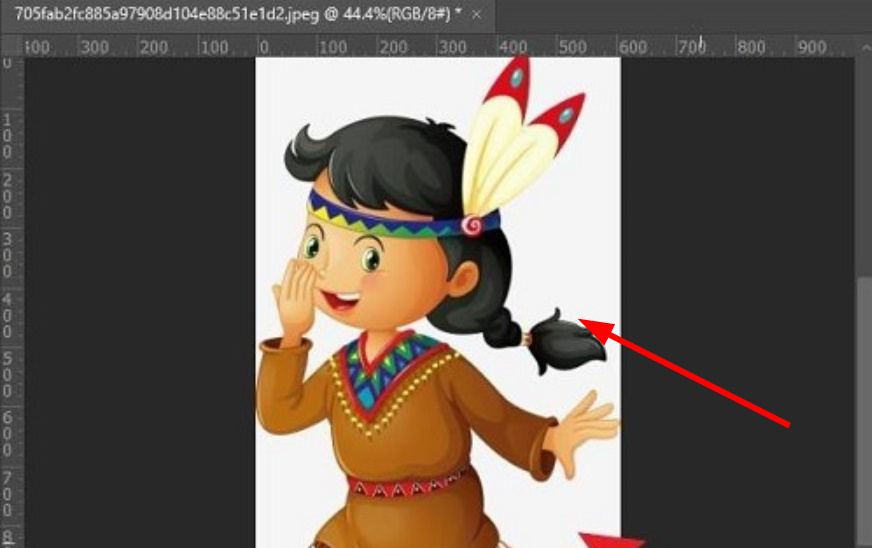
2.第二步,接着我们同时按下键盘上的【ctrl+shift+U】,这个操作是给图片去色。
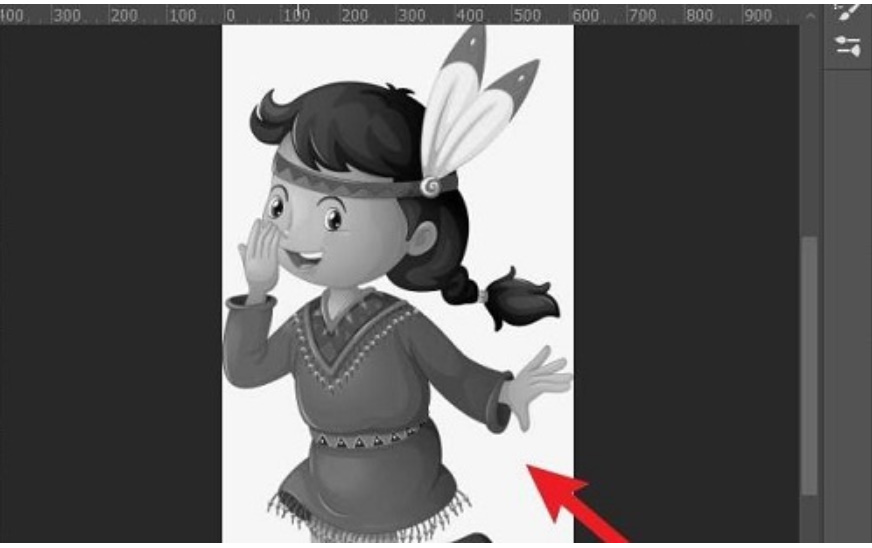
3.第三步,然后我们在按住键盘上的【ctrl+j】键,把这个图片的图层复制一层出来。
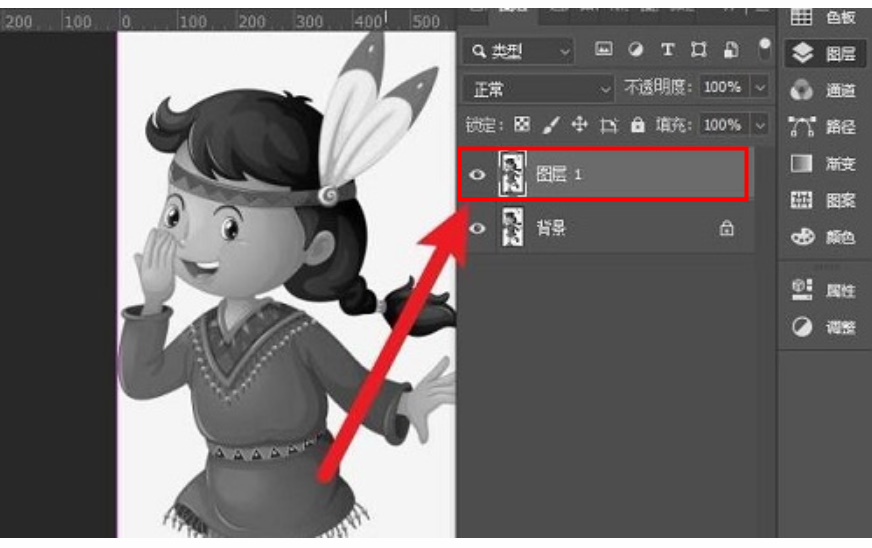
4.第四步,接着继续按住键盘上的【ctrl+i】,进行反相。
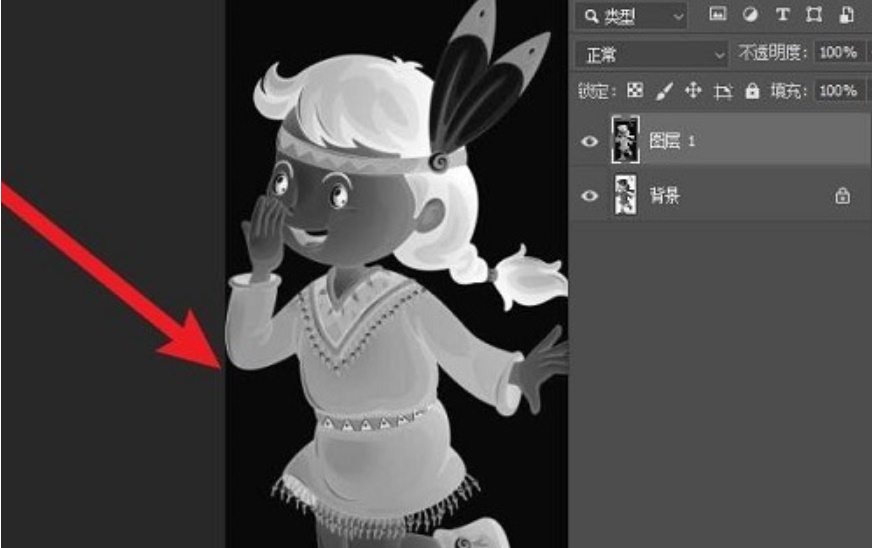
5.第五步,然后在图层上面把这张图片修改为【颜色减淡】。
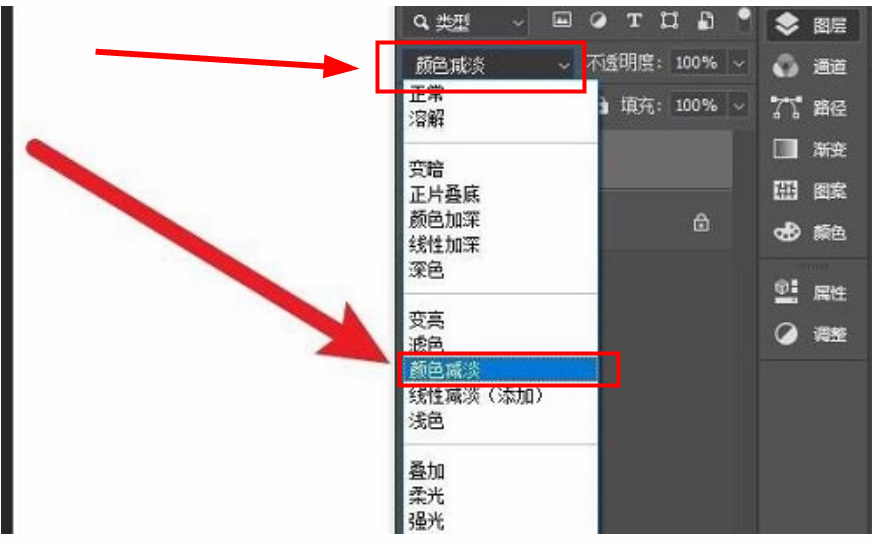
6.第六步,接着点击页面上方的【滤镜】,把鼠标放在下拉的【其他】上面,右边又会出现一个下拉,我们点击里面的【最小值】。
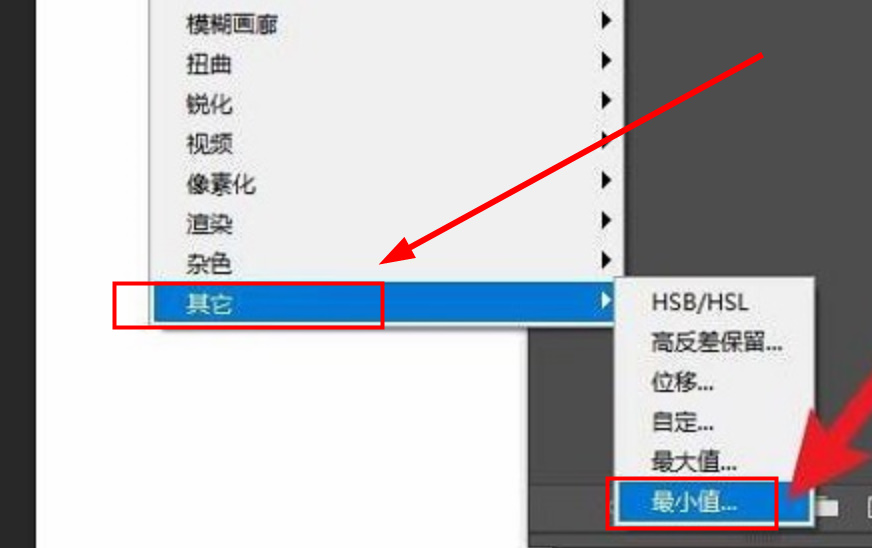
7.第七步,然后我们在窗口里把【半径】设置为【1】像素,在点击右上角的【确定】。
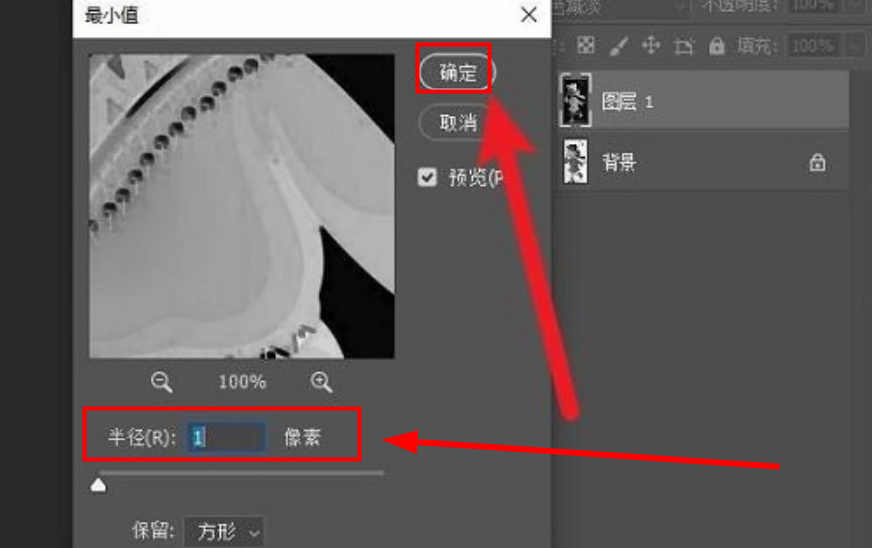
8.第八步,最后我们就能看到图片变成你想要的【线稿】了。
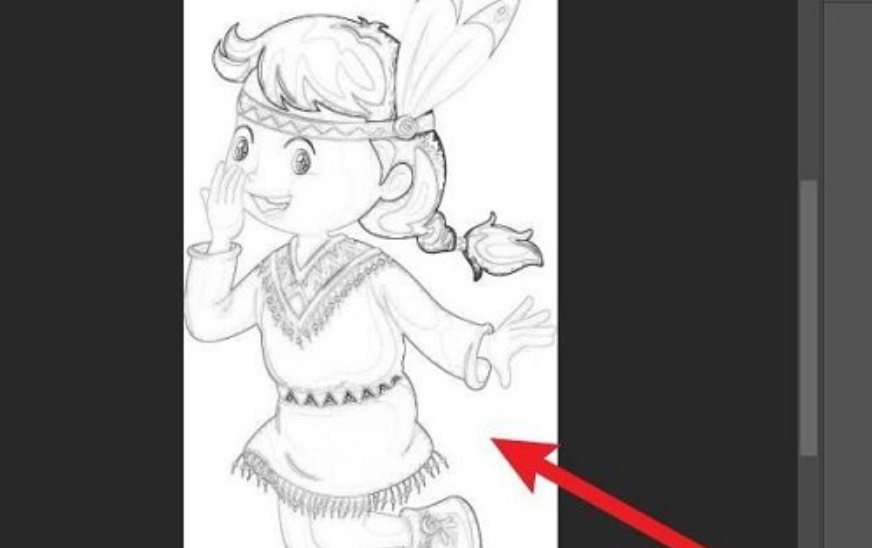
热门教程
- 1 win7 32位安装版
- 2 win7纯净版镜像64位
- 3 win7纯净版镜像32位
- 4 win7纯净版系统镜像iso
- 5 win7纯净版系统镜像32位
- 6 win7纯净版系统镜像64位
- 7 win7纯净版系统镜像
- 8 深度win7系统镜像
- 9 深度win7系统32位
- 10 深度win7系统64位


